3 Addons, um die Firefox Findbar noch intelligenter zu machen
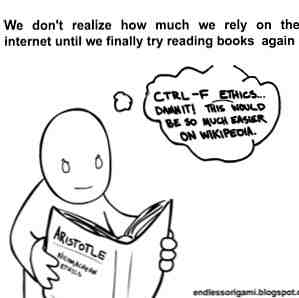
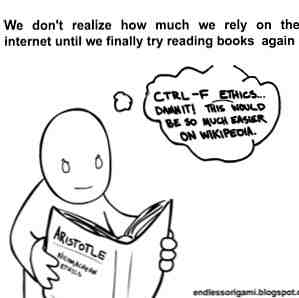 Die Möglichkeit, schnell zu einem beliebigen Wort auf einer Seite zu scrollen, ist enorm hilfreich. Ich benutze FireFox Findbar fast jedes Mal, wenn ich von den Suchergebnissen auf eine Seite komme, um schnell meine Suchbegriffe zu finden (etwas, das auch mit Tools zur Hervorhebung von Begriffen automatisiert werden kann) 3 Tools zum Hervorheben von Google-Suchausdrücken auf der Zielseite 3 Tools zum Hervorheben von Google-Suchausdrücken auf der Zielseite Weitere Informationen). Und ja, ich vermisse die Funktion, wenn ich zufällig lese “echt” Bücher!
Die Möglichkeit, schnell zu einem beliebigen Wort auf einer Seite zu scrollen, ist enorm hilfreich. Ich benutze FireFox Findbar fast jedes Mal, wenn ich von den Suchergebnissen auf eine Seite komme, um schnell meine Suchbegriffe zu finden (etwas, das auch mit Tools zur Hervorhebung von Begriffen automatisiert werden kann) 3 Tools zum Hervorheben von Google-Suchausdrücken auf der Zielseite 3 Tools zum Hervorheben von Google-Suchausdrücken auf der Zielseite Weitere Informationen). Und ja, ich vermisse die Funktion, wenn ich zufällig lese “echt” Bücher!
Obwohl die Option an sich schon großartig ist, gibt es immer noch Raum für Verbesserungen. In diesem Beitrag werden 3 Tools aufgelistet, mit denen Sie mit dem FireFox-Befehl STRG + F noch mehr Spaß haben können: (1) visualisieren Sie das Vorkommen von Suchbegriffen in der Bildlaufleiste. (2) Erstellen Sie die Seitenübersicht und (3) Suchen “ähnlich” Wörter während der Kontrolle der Nähe). Genießen!
1. Scrollbar-Suchmarker
Scrollbar Search Highlighter ahmt das Standardverhalten von Google Chrome nach: Es visualisiert alle Instanzen des gesuchten Wortes auf der aktuellen Seite. Es funktioniert in Verbindung mit “Alles markieren” Diese Funktion bewirkt, dass alle Übereinstimmungen auf der Seite hervorgehoben werden. Wenn dieses Addon aktiviert ist, werden die Übereinstimmungen zusätzlich in einer kleinen Leiste neben der Bildlaufleiste hervorgehoben:

Im Gegensatz zu der Chrome-Standardfunktion wird dieses Addon nicht auf den Begriff Vorkommen verschoben, wenn Sie auf eine kleine Farbmarkierung in der Bildlaufleiste klicken.
Mit den Optionen können Sie die Farbe einstellen und die Markierungen ausblenden, nachdem Sie die Suchleiste geschlossen haben:

2. Alle suchen
Find All ist ein weiteres Addon, um die Term-Instanzen auf einer Seite leichter zu finden. Im Wesentlichen erstellt es die Zusammenfassung des Seitentextes, der Ihren gesamten Suchbegriff zusammen mit seinem unmittelbaren Kontext enthält:
- Eine neue Schaltfläche “Finde alle” wird Ihrer Findbar hinzugefügt (kann optional ersetzt werden) “Alles markieren” Taste)
- Wenn Sie darauf klicken, wird ein neues Feld mit den Vorkommen des Suchbegriffs und seinem Kontext in Klartext angezeigt.
- Durch Klicken auf die Zeilen wird die aktuelle Seite nach oben / unten zum Begriff auf der Seite verschoben.

Die Addon-Optionen ermöglichen Ihnen:
- Ändern Sie die Schriftgröße der Ergebnisliste.
- Ändern Sie die Hintergrundfarbe der Zeilen in der Ergebnisliste.
- Wählen Sie Übereinstimmungen auf der Seite aus, anstatt sie hervorzuheben.
Sie können auch das anzeigen “Alles markieren” Schaltfläche (die standardmäßig ausgeblendet ist) zusammen mit “Finde alle” ein:

3. Smart Find
Smart Find ist ein etwas anderes Addon. Sie können ein Vorkommen von Wörtern finden, selbst wenn Sie das Wort leicht falsch geschrieben haben (oder sich einfach nicht daran erinnern können, wie ein komplexes Wort geschrieben wird):
- Habe es einfach installiert und ein neues entdeckt “Ähnlich” Option wurde Ihrer Findbar hinzugefügt;
- Wenn diese Option aktiviert ist, können Sie sie finden “Ähnlich” Term-Vorkommen auf der aktuellen Seite;
- Das falsch geschriebene Wort wird zuerst als rot markiert (“nicht gefunden”), aber auf die Pfeile nach oben / unten klicken (oder mit STRG + G oder EINGEBEN Tastenkombinationen), wechselt zwischen “ähnlich” Begriffe:

Sie können die Ähnlichkeitsstufe auch unter Bearbeiten -> Ähnliche Ebene suchen -> Niedrig / Mittel / Hoch einstellen (wodurch festgelegt wird, wie ähnlich der Begriff gefunden werden soll). Beim Umschalten zwischen Ähnlichkeitsstufen habe ich jedoch kein wesentlich anderes Verhalten festgestellt:

Hinweis: Smart Find ist nicht kompatibel mit “Finde alle” Addon, so müssen Sie entweder wählen.
Kennen Sie einen anderen coolen Firefox Findbar-Trick? Bitte teilen Sie sie in den Kommentaren!
Bildnachweis: Endless Origami
Erfahren Sie mehr über: Mozilla Firefox.


